Створіть NPC, який слідує за гравцем в Unity
Неігрові персонажі або NPC — це персонажі, якими не керує гравець-людина, а натомість ними керують сценарії або AI.
Найпоширенішим завданням, яке мають виконувати NPC, є слідувати або переслідувати Гравця.
У цьому підручнику я покажу, як створити NPC, який буде слідувати за гравцем у Unity.
Крок 1: Створіть контролер програвача
Ми створимо простий контролер гравця, щоб ми могли ходити та тестувати NPC:
- Створіть новий GameObject ('GameObject' -> 'Create Empty') і назвіть його "Player"
- Створіть нову капсулу ('GameObject' -> '3D Object' -> 'Capsule'), перемістіть її всередину об'єкта гравця та змініть її положення на (0, 1, 0)
- Видаліть компонент Capsule Collider з капсули
- Перемістіть головну камеру всередину об’єкта гравця та змініть її положення на (0, 1,64, 0)
- Створіть новий сценарій, назвіть його 'SC_CharacterController' і вставте в нього наведений нижче код:
'SC_CharacterController.cs'
using UnityEngine;
[RequireComponent(typeof(CharacterController))]
public class SC_CharacterController : MonoBehaviour
{
public float speed = 7.5f;
public float jumpSpeed = 8.0f;
public float gravity = 20.0f;
public Camera playerCamera;
public float lookSpeed = 2.0f;
public float lookXLimit = 45.0f;
CharacterController characterController;
Vector3 moveDirection = Vector3.zero;
Vector2 rotation = Vector2.zero;
[HideInInspector]
public bool canMove = true;
void Start()
{
characterController = GetComponent<CharacterController>();
rotation.y = transform.eulerAngles.y;
}
void Update()
{
if (characterController.isGrounded)
{
// We are grounded, so recalculate move direction based on axes
Vector3 forward = transform.TransformDirection(Vector3.forward);
Vector3 right = transform.TransformDirection(Vector3.right);
float curSpeedX = speed * Input.GetAxis("Vertical");
float curSpeedY = speed * Input.GetAxis("Horizontal");
moveDirection = (forward * curSpeedX) + (right * curSpeedY);
if (Input.GetButton("Jump"))
{
moveDirection.y = jumpSpeed;
}
}
// Apply gravity. Gravity is multiplied by deltaTime twice (once here, and once below
// when the moveDirection is multiplied by deltaTime). This is because gravity should be applied
// as an acceleration (ms^-2)
moveDirection.y -= gravity * Time.deltaTime;
// Move the controller
characterController.Move(moveDirection * Time.deltaTime);
// Player and Camera rotation
if (canMove)
{
rotation.y += Input.GetAxis("Mouse X") * lookSpeed;
rotation.x += -Input.GetAxis("Mouse Y") * lookSpeed;
rotation.x = Mathf.Clamp(rotation.x, -lookXLimit, lookXLimit);
playerCamera.transform.localRotation = Quaternion.Euler(rotation.x, 0, 0);
transform.eulerAngles = new Vector2(0, rotation.y);
}
}
}- Прикріпіть сценарій 'SC_CharacterController' до об’єкта Player і призначте дочірню основну камеру змінній Player Camera
- Ви помітите, що він автоматично додав ще один компонент під назвою «Контролер символів», змінивши його центральне положення на (0, 1, 0)
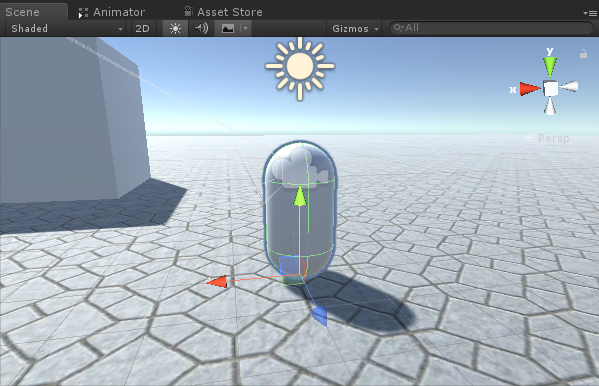
Крок 2: Створіть NPC
Щоб створити NPC, виконайте наведені нижче дії.
- Створіть новий GameObject і назвіть його "NPC"
- Створіть нову капсулу, перемістіть її всередину об’єкта NPC і змініть її положення на (0, 1, 0)
- Створіть новий матеріал і назвіть його "npc_material"
- Змініть колір npc_material на червоний
- Призначте npc_material для капсули всередині об’єкта NPC (це лише для того, щоб ми могли відрізнити NPC від гравця)
Перш ніж продовжити, нам потрібно запекти NavMesh у нашій сцені.
NavMesh розшифровується як "Navigation Mesh" і використовується для пошуку шляху, щоб дозволити NPC переміщатися рівнем, не натикаючись на перешкоди.
Щоб запекти NavMesh, виконайте наведені нижче дії.
- Позначте кожен статичний об’єкт у сцені як навігаційний статичний
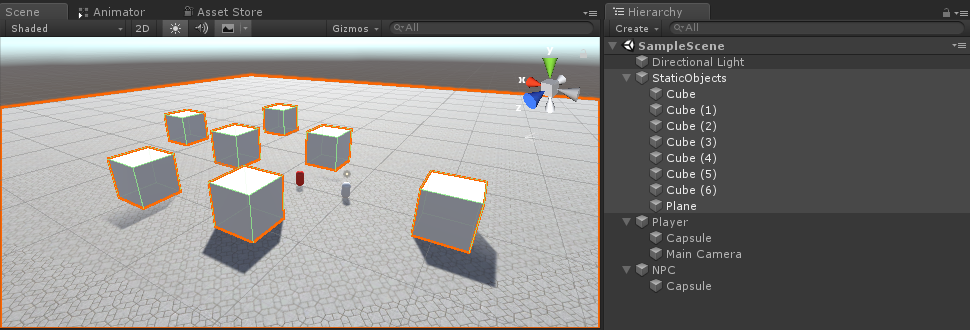
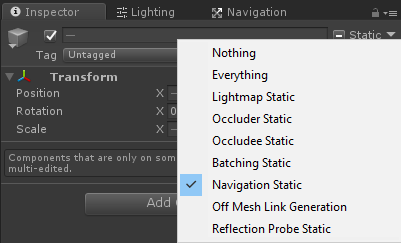
- Перейдіть до вікна навігації («Вікно» -> 'AI' -> 'Navigation'), виберіть вкладку «Випікати», а потім натисніть «Випікати».
Після того, як NavMesh запікається, він має виглядати приблизно так:
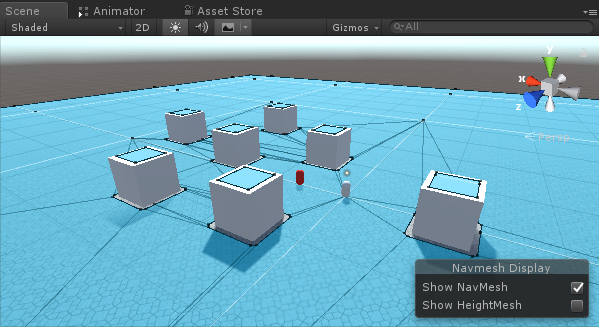
Тепер ми можемо переходити до програмування руху NPC:
- Прикріпіть компонент 'NavMesh Agent' до об’єкта NPC
- Створіть новий сценарій і назвіть його 'SC_NPCFollow'
- Прикріпіть сценарій 'SC_NPCFollow' до об’єкта NPC
- Відкрийте скрипт 'SC_NPCFollow'
Спочатку ми починаємо з додавання простору імен UnityEngine.AI на початку сценарію:
using UnityEngine.AI;Потім визначаємо необхідні змінні:
//Transform that NPC has to follow
public Transform transformToFollow;
//NavMesh Agent variable
NavMeshAgent agent;У 'void Start()' ми починаємо з отримання компонента NavMesh Agent, приєднаного до цього об’єкта:
// Start is called before the first frame update
void Start()
{
agent = GetComponent<NavMeshAgent>();
}Нарешті, у 'void Update()' ми наказуємо агенту NavMesh слідувати за гравцем:
// Update is called once per frame
void Update()
{
//Follow the player
agent.destination = transformToFollow.position;
}Ось остаточний сценарій 'SC_NPCFollow.cs':
using UnityEngine;
using UnityEngine.AI;
public class SC_NPCFollow : MonoBehaviour
{
//Transform that NPC has to follow
public Transform transformToFollow;
//NavMesh Agent variable
NavMeshAgent agent;
// Start is called before the first frame update
void Start()
{
agent = GetComponent<NavMeshAgent>();
}
// Update is called once per frame
void Update()
{
//Follow the player
agent.destination = transformToFollow.position;
}
}Виправлення деяких проблем:
Проблема 1: Після натискання «Відтворити» капсула NPC зависає над землею:

Рішення: Змініть змінну Base Offset в NavMesh Agent на від’ємне значення (у моєму випадку це -0,08)

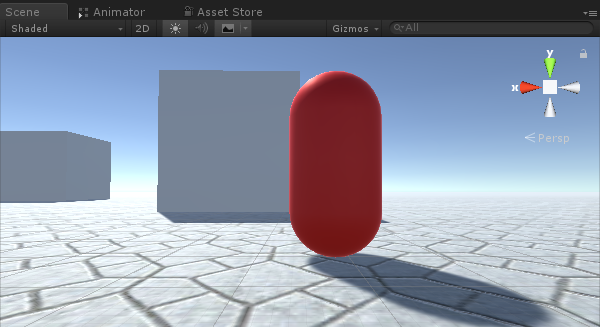
Проблема 2: NPC підходить занадто близько, коли йде за гравцем:
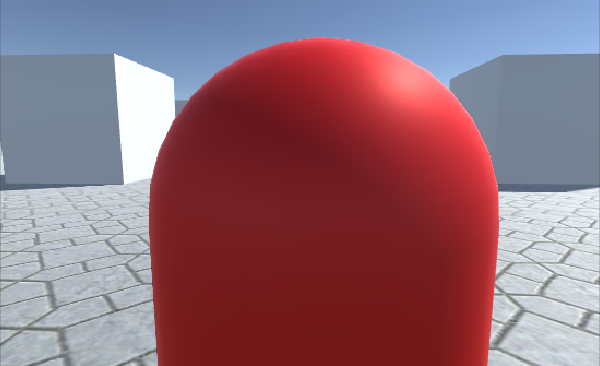
Рішення: Змініть дистанцію зупинки в NavMesh Agent на вищу величину (у моєму випадку я встановив її на 5)

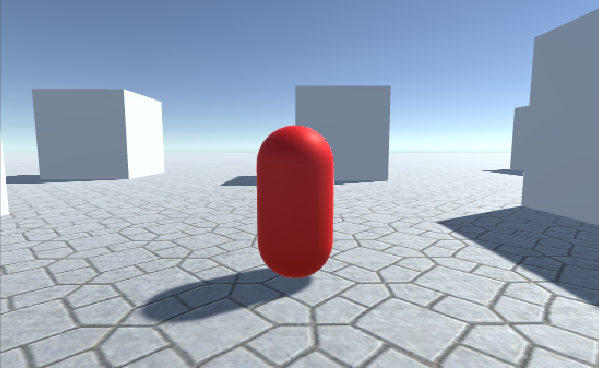
Тепер NPC готовий, давайте перевіримо його:
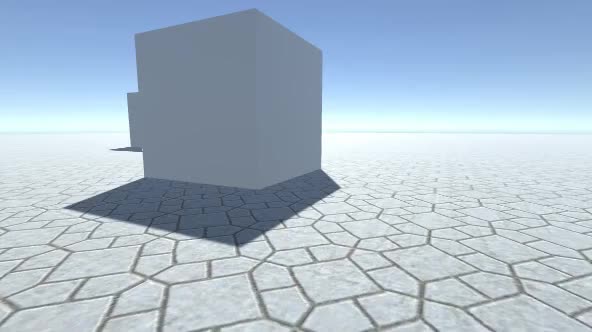
Усе працює належним чином, NPC тепер слідує за гравцем і зупиняється на заданій відстані.